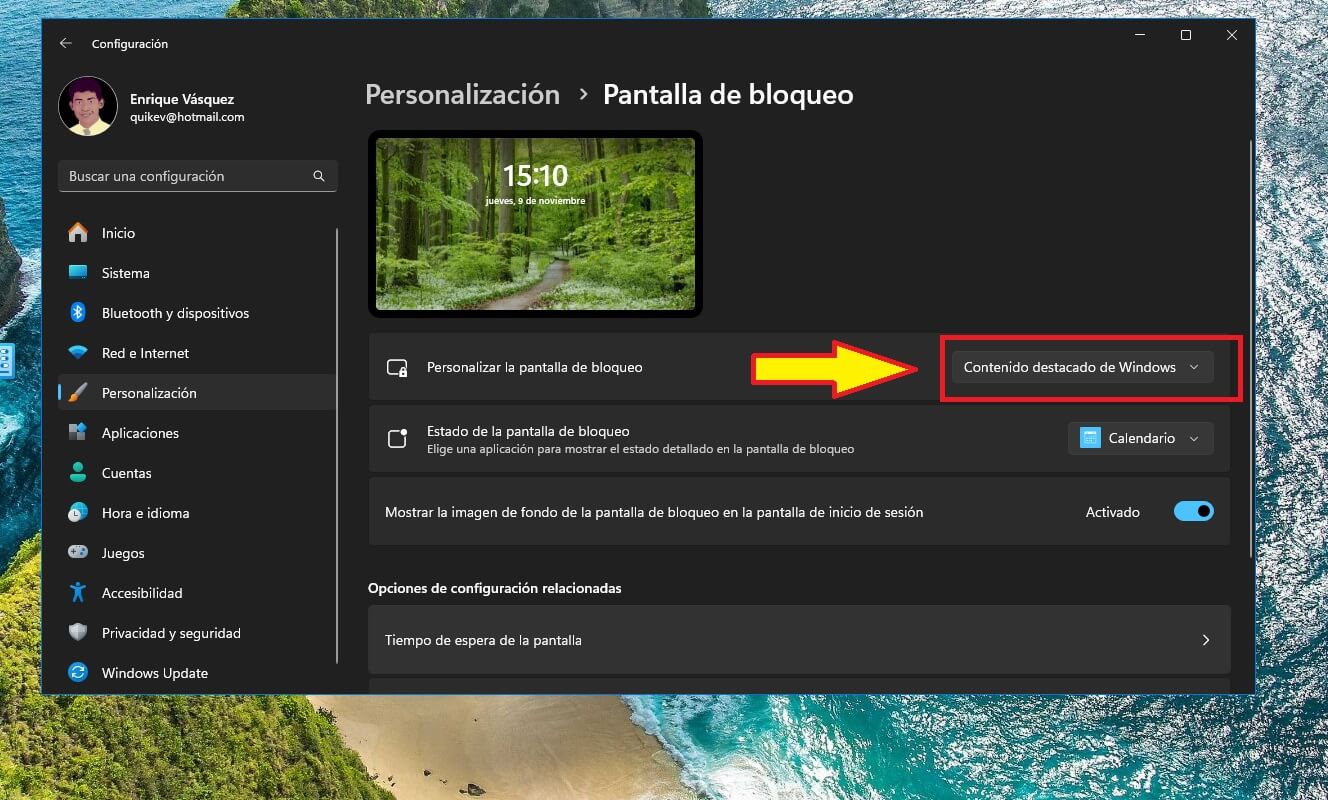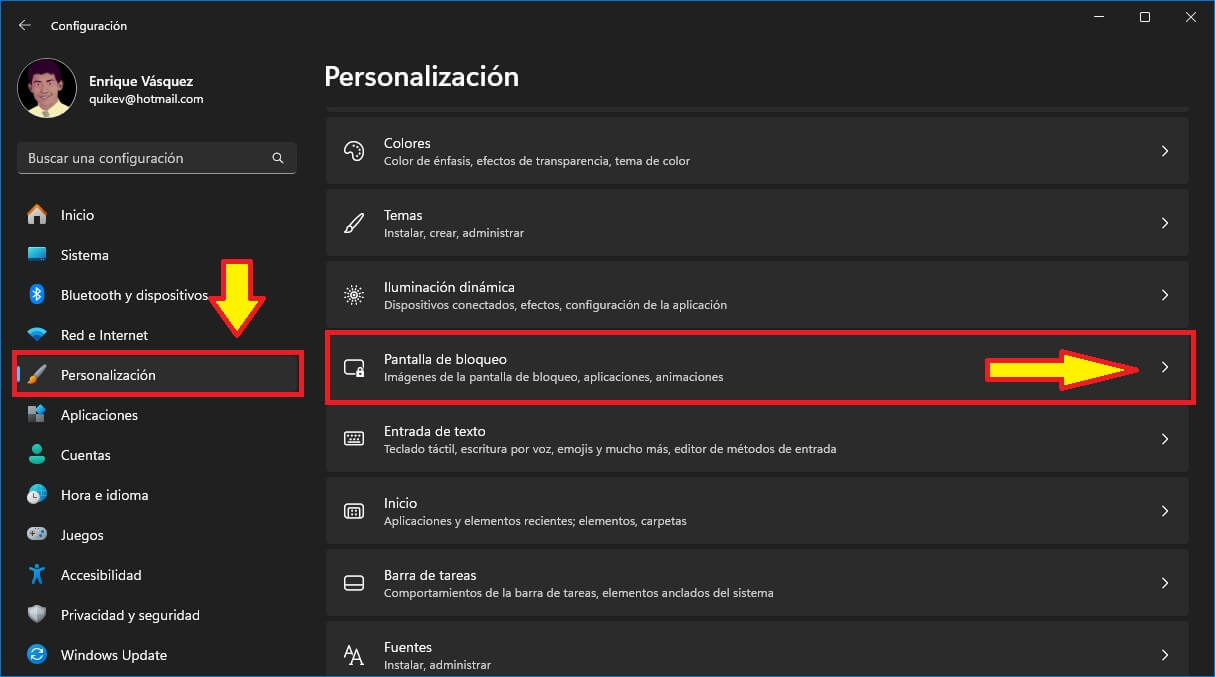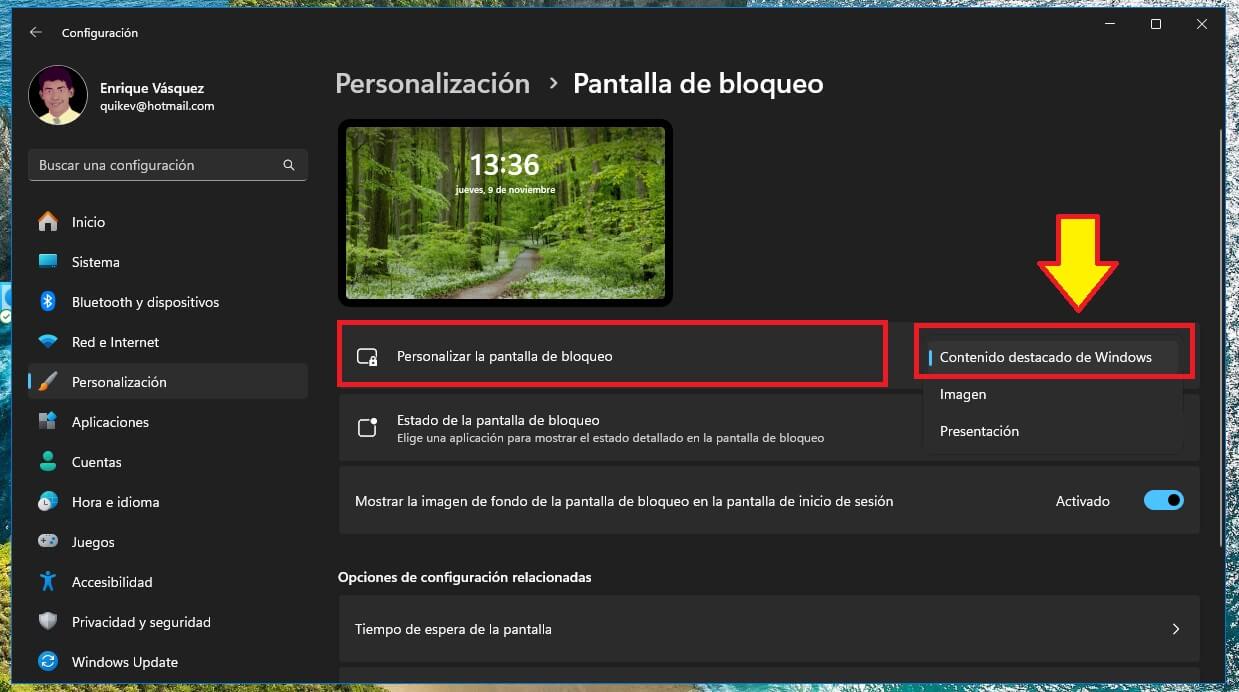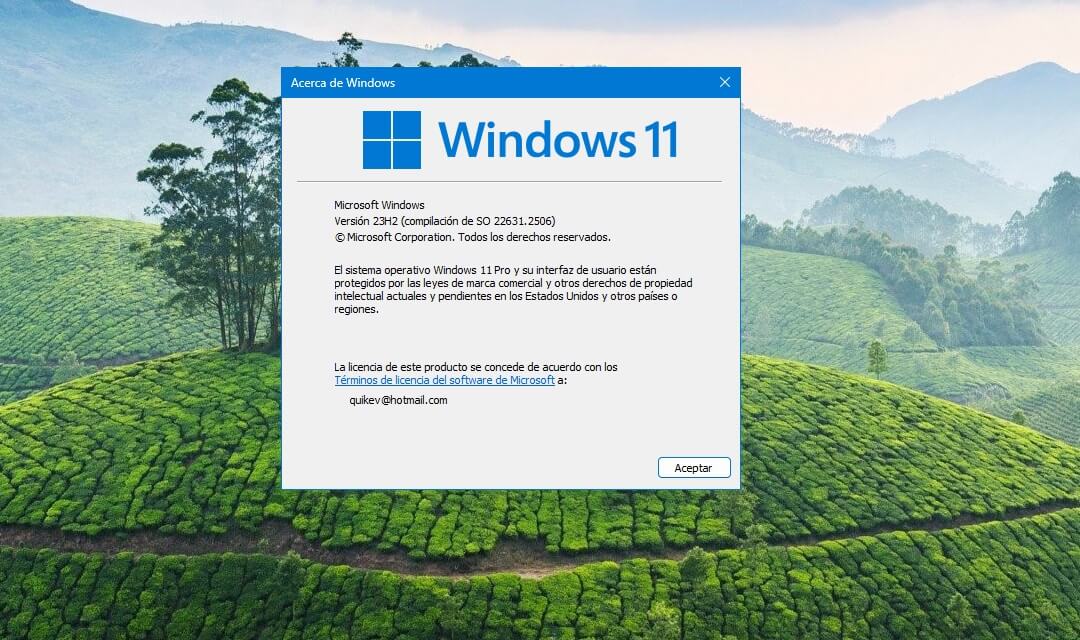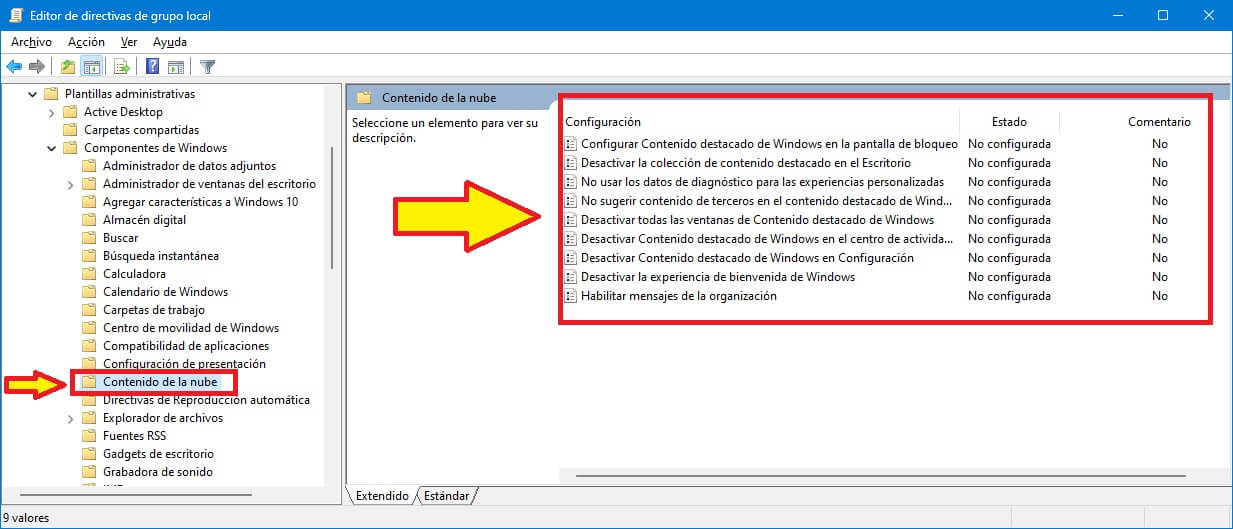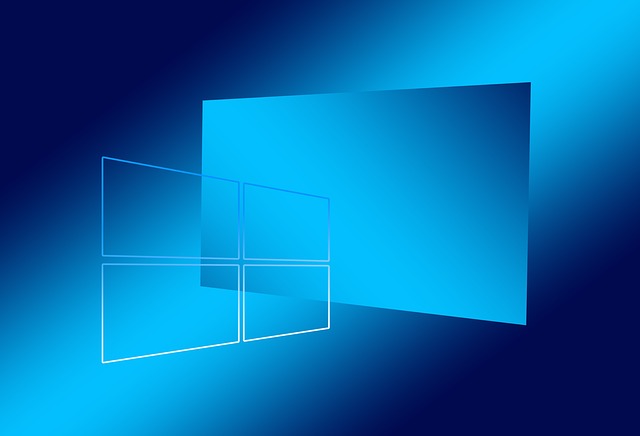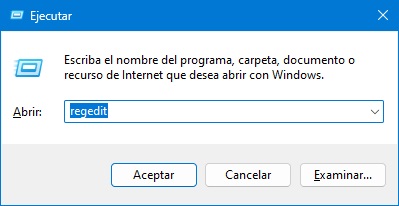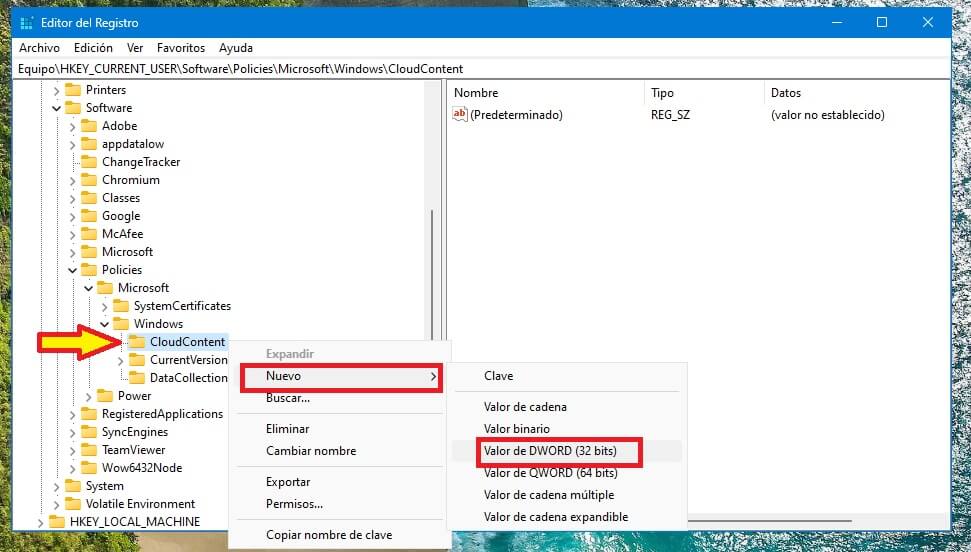Windows 11 nos sorprende con la fascinante característica llamada ‘Contenido Destacado de Windows‘ (Windows Spotlight), la cual da vida a la pantalla de bloqueo con imágenes dinámicas y perspicaces.
Si deseas activar o desactivar esta función, sigue los pasos detallados en esta guía para gestionar el Contenido Destacado en Windows 11.
INDICE
¿Qué es Contenido Destacado de Windows?
Contenido destacado de Windows es una función que te permite ver diferentes imágenes de fondo y sugerencias en la pantalla de bloqueo de tu Windows 10 o Windows 11.
Estas imágenes y sugerencias se actualizan periódicamente y pueden ayudarte a descubrir nuevas funciones, aplicaciones y servicios de Microsoft.
Su propósito fundamental es brindar a los usuarios una experiencia más atractiva y personalizada, al proporcionar contenido visualmente atractivo e informativo.
Habilitar o deshabilitar Contenido Destacado en Windows 11
A continuación, te presentamos algunas soluciones que te permitirán activar o desactivar el Contenido Destacado de Windows 11.
Activar o desactivar la función de Contenido Destacado de Windows 11 a través de la aplicación Configuración
Personalizar el fondo de tu pantalla de bloqueo en Windows es un procedimiento sencillo.
Sigue estos pasos para lograrlo mediante la aplicación Configuración:
- presiona la combinación de teclas WIN+I para abrir la aplicación Configuración.
- En el panel izquierdo de la aplicación Configuración elige Personalización.
- Luego en el panel derecho busca y selecciona la opción Pantalla de bloqueo.
- Al nivel de la opción Personalizar la pantalla de bloqueo selecciona Contenido destacado de Windows.
Después de seguir los pasos mencionados anteriormente, ahora tienes la opción activada.
Para desactivarla, simplemente elige una de las otras dos opciones sugeridas.
Activar o desactivar la función de Contenido Destacado mediante el Editor de directivas de grupo local
Si deseas personalizar la configuración del Contenido Destacado de Windows a través del Editor de directivas de grupo local, sigue estos pasos:
- Presiona la combinación de teclas WIN+R.
- En la ventana que se abre escribe “gpedit.msc“
- Presiona el botón Aceptar.
- Una vez que se abre el Editor de directivas de grupo local, navega hasta la siguiente ruta:
Directiva Equipo local -> Configuración de usuario -> Plantillas administrativas -> Contenido de la nube
Aquí, se presentan las opciones que puedes ajustar para activar o desactivar el Contenido Destacado de Windows mediante el Editor de directivas de grupo local.
Para modificar la configuración, simplemente haz doble clic y elige entre activar o desactivar.
Activar o desactivar mediante el Editor del Registro.
También es posible personalizar la configuración del Contenido Destacado de Windows mediante el Editor del Registro de Windows.
Para iniciar, sigue detenidamente estos pasos:
- Presiona la combinación de teclas WIN+R.
- En la ventana que se muestra escribe “regedit.exe” y presiona Aceptar.
- Una vez que se ha abierto el editor del registro de Windows, navega hasta la siguiente ruta:
HKEY_CURRENT_USER\SOFTWARE\Policies\Microsoft\Windows\CloudContent
- Ahora, haz clic derecho en “CloudContent” y selecciona “Nuevo => Valor de DWORD (32 bits)“.
- Escribe “DisableWindowsSpotlightFeatures” y presiona Enter.
- Haz doble clic en la clave del registro “DisableWindowsSpotlightFeatures”.
- En la ventana que se abre indica como valor 1 para activar 0 para desactivar.
- Luego, clic en OK.
Para que los cambios tengan efecto, reinicia el PC.